FIX: Vimeo spiller ikke i Firefox, Chrome og Internet Explorer
Vimeo har hatt en jevn vekst siden begynnelsen i 2004, slik at den nå har formet seg som et fint alternativ til segmentleder YouTube. Faktisk, det som gjør Vimeo til å ha kant over YouTube, er at den tilbyr videoer av høy kvalitet, men uten de irriterende annonsepausene.
En annen iboende positiv med Vimeo er at den er helt forvaltet av menneskelig mannskap. Som sådan blir videoforslag og alle utført av ekte mennesker, noe som reduserer sjansene for at noen kommer over upassende videoinnhold. I tillegg får du også gratis opplasting av dine egne videoer på Vimeo.
Dessverre, uansett hvor stor Vimeo er som en plattform for videodeling, har det ofte vært tilfeller hvor brukere har problemer med å se på nettstedet. Det har igjen mye å gjøre med de respektive nettleserinnstillingene, og å komme tilbake til visning av videoene kan være bare noen få kraner / museklikk unna. Her er hva du trenger å gjøre for hvis Vimeo ikke spiller på nettleseren din.
LØSET: Vimeo klarer ikke å spille av videoer i nettleseren
- Løs Vimeo-problemer på Firefox
- Løs Vimeo-problemer på Chrome
- Løs Vimeo-problemer på IE
Løs Vimeo-problemer på Firefox
Slett nettleseren Cookies, Internet Cache og History-filer
For å gjøre det, start Firefox-nettleseren .
- Klikk på menyknappen - de tre horisontale linjene som sammen kalles også hamburgerikonet - øverst til høyre.
- Velg Valg > Personvern og sikkerhet fra listen over alternativer på venstre panel.
- Der under delen Informasjonskapsler og nettsteddata, klikk på Slett data til høyre.
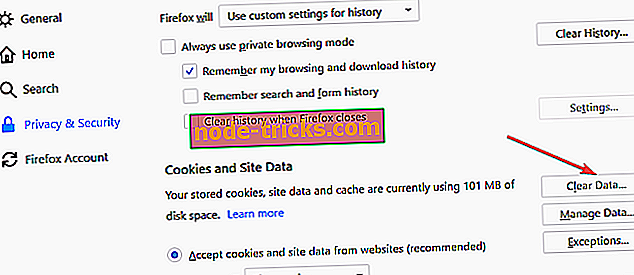
- Under vinduet Tøm data sørger du for at informasjonskapsler og nettsteddata og bufret webinnhold begge merkes merket.
- Klikk på Clear- knappen. Det vil bli en melding som vil be deg om å bekrefte om du er veldig opptatt av å slette cachen, da dette kan signere deg ut av bestemte nettsteder. Klikk på Clear Now .
- Start Firefox på nytt, og det bør nå være enkelt å spille av Vimeo-videoer .
Men bare hvis problemer oppstår med Vimeo, er det noe mer avansert som du kan forfølge med din Firefox-nettleser.
- Start Firefox og skriv om: config i adressefeltet. Trykk enter for å starte konfigurasjonssiden .
- Det vises en advarselsmelding som sier at dette kan gjøre garantien ugyldig! Plus, det kommer til å være de andre vanlige forsiktighetsspørringene også. Ikke desto mindre, klikk på jeg godtar risikoen! knapp.
- Fra siden viser belastningen på filer, finn media.autoplay.enabled . Sjekk om den boolske verdien er satt til True . Hvis ikke, dobbeltklikk på den for å veksle verdien til True .
- Høyreklikk deretter på preferansen ( media.autoplay.enabled ) og velg Ny > Boolean . En ny boolsk verdi- popup viser. Skriv inn media.autoplay.enabled.nppl3260.dll og klikk OK .
- I neste popup som viser, velger du False som verdien og velger OK .
- Start Firefox på nytt . Du bør kunne se Vimeo-videoer med lest av oppstyr.
Løs Vimeo-problemer på Chrome
- Slett nettleservindu: For å gjøre dette, start Chrome og klikk på de tre vertikale punktene øverst til høyre.
- Velg Flere verktøy > Slett nettleserdata.
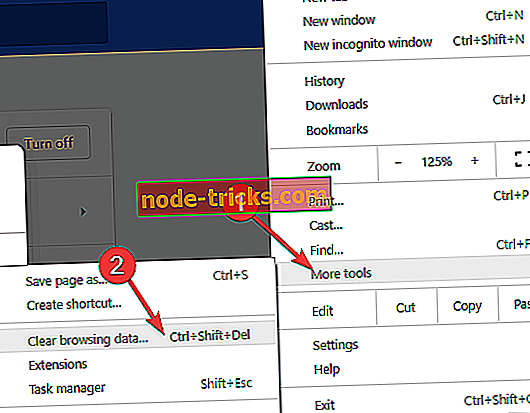
- Du vil bli vist popup-vinduet Slett nettlesingsdata . Velg Browsing history, Cookies og andre nettsteddata og Cached-bilder og filer . Velg tidsintervallet tilsvarende, og klikk på Slett data .
- Start Chrome på nytt, og du bør ikke ha noen problemer med å se Vimeo-videoer lenger.
Men her er enda en metode for å prøve hvis du fortsetter å ha problemer med Vimeo i Chrome-nettleseren.
- Start Chrome, og klikk på de tre vertikale punktene i øverste høyre hjørne.
- Velg Innstillinger . På Innstillingssiden som åpnes, klikk på Avansert fan nederst.
- Rull ned til System- delen og veksle til Bruk maskinvareakselerasjonen når den er tilgjengelig for Av.
- Start Chrome på nytt og sjekk, Vimeo- videoer skal spilles helt fint.
Løs Vimeo-problemer på Internet Explorer
Slett nettleservinduet
Start Internet Explorer og klikk på tannhjulikonet øverst til høyre.
- Velg Sikkerhet > Slett nettleserlogg .
- Merk av for midlertidige Internett-filer og informasjonskapsler i vinduet Slett nettlesingslogg . Klikk på Slett- knappen nederst.
- Det vil bli en bekreftende melding som vises nederst når slettingsprosessen er fullført.
- Sjekk om Vimeo spiller fint i IE . Hvis ikke, er det en grundigere prosedyre for å fjerne cache.
Merk: Prosessen gjelder kun IE 10 og under.
- Klikk på tannhjulikonet som før, og velg F12-utviklerverktøy .
- I vinduet Utviklerverktøy som vises, klikker du på Cache > Tøm nettleservinduet .
- Det kommer til å være en popup som søker din bekreftelse. Klikk på ja .
- Bare hvis du fortsatt har problemer med å se Vimeo i IE, er det noe du kan prøve.
- Klikk på tannhjulet i øverste høyre hjørne etterfulgt av Internett-alternativer .
- Klikk på fanen Avansert .
- Merk av det første alternativet, det vil si Bruk programvare gjengivelse i stedet for GPU-gjengivelse .
- Klikk på Bruk og OK .
- Lukk IE, og start PCen på nytt for at endringen skal påvirke.
Du bør ikke ha noen problemer med å se Vimeo på Internet Explorer lenger.
I mellomtiden er det noen ekstra ressurser som kan være av interesse for deg:
- Slik løser du problemer med Video Player i Windows 10, 8.1, 8
- Slik løser du problemer med videostreaming i Windows 10
- Slik løser du alle ødelagte videofiler på din Windows-PC

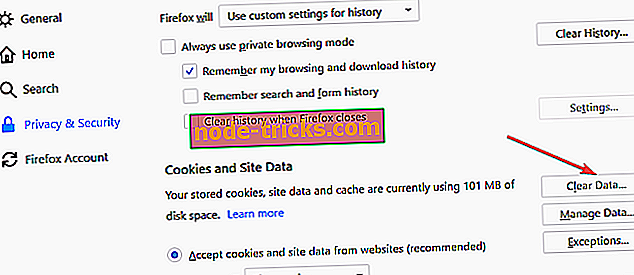
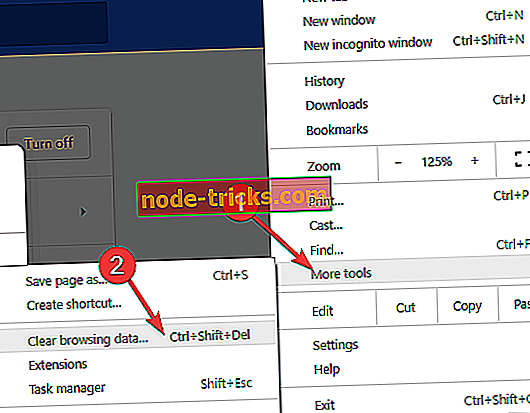







![Filhistorikk fungerer ikke i Windows 10 / 8.1 / 8 [Fix]](https://node-tricks.com/img/fix/788/file-history-not-working-windows-10-8.png)